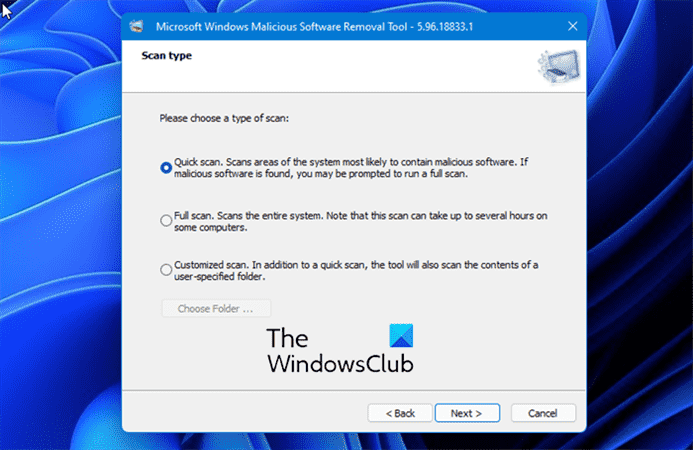Outil de suppression de logiciels malveillants (MRT.exe) de Microsoft est intégré au système d’exploitation Windows. Il s’agit d’un outil gratuit qui n’offre pas de protection en temps réel, mais recherche et supprime automatiquement les logiciels malveillants les plus répandus de votre PC. L’outil propose trois types d’analyses différents : analyse rapide, analyse complète et analyse personnalisée.
Bien qu’il s’agisse d’un outil simple et qu’il fonctionne bien, il donne parfois l’erreur lors du lancement-
Cette application a été bloquée par votre administrateur système. Contactez votre administrateur système pour plus d’informations.
Dans cet article, nous en apprendrons un peu plus sur ce message et vérifierons également les correctifs.
Qu’est-ce que le MRT en informatique ?
TRM est l’outil de suppression de logiciels malveillants de Microsoft intégré au système d’exploitation Windows. L’outil supprime les logiciels malveillants d’un ordinateur déjà infecté. Les produits antivirus empêchent les logiciels malveillants de s’exécuter sur un ordinateur. Microsoft publie une version mise à jour de cet outil le deuxième mardi de chaque mois, selon les besoins pour répondre aux incidents de sécurité. La version de l’outil fournie par Windows Update s’exécute en arrière-plan et signale ensuite si une infection est détectée.
Pourquoi l’affichage de MRT est-il bloqué par l’administrateur système ?
Il s’agit d’un outil intégré gratuit, mais il peut parfois afficher ce message pour les raisons suivantes :
- Politique de restriction logicielle– La première raison peut très probablement être due à la politique de restriction logicielle de votre système. Si le logiciel est répertorié dans la politique de restriction des logiciels, il peut déclencher ce message à chaque fois que vous essayez de le lancer.
- Entrées de registre– Parfois, les entrées de registre empêchent également le lancement d’un outil.
- Droits d’administrateur- Certains outils ont parfois besoin de droits d’administrateur pour fonctionner correctement.
MRT bloqué par l’administrateur système
Voyons comment nous pouvons corriger cette erreur sur votre ordinateur Windows :
- Supprimez-le de la politique de restriction logicielle
- Supprimer certaines entrées de registre
- Modifier les autorisations de fichier.
1]Supprimez-le de la politique de restriction logicielle
Si le logiciel est répertorié dans la politique de restriction logicielle, l’administrateur système peut le bloquer et il ne fonctionnera pas correctement. Vous devez donc le supprimer manuellement de la liste. Vous pouvez le faire en utilisant l’éditeur de registre. Avant de traiter et de supprimer des fichiers du Registre, nous vous recommandons de faire une sauvegarde du Registre.
Appuyez sur Win+R sur votre clavier pour ouvrir la boîte de dialogue Exécuter. Tapez Regedit dans la case pour ouvrir l’éditeur de registre. Une fois ouvert, tapez la clé suivante dans la barre d’adresse de l’explorateur Windows.
HKEY_LOCAL_MACHINEPoliciesMicrosoftWindowsSafer
Vérifiez s’il y a une clé nommée TRM ou Outil de suppression malveillante ici dans la liste. Si vous le trouvez, faites un clic droit et supprimez-le. Il peut vous demander votre confirmation avant de supprimer, appuyez sur Confirmer.
Maintenant, pour vérifier les stratégies logicielles, accédez à la clé suivante dans l’éditeur de registre
HKEY_CURRENT_USERSOFTWAREPoliciesMicrosoftWindow
Vérifiez à nouveau si vous pouvez voir une clé nommée TRM ou Outil de suppression de logiciels malveillants. Si oui, faites un clic droit et supprimez.
Quittez et redémarrez votre système informatique. Essayez de lancer MRT et j’espère que cela devrait fonctionner.
2]Supprimer certaines entrées de registre
Si le correctif mentionné ci-dessus n’a pas fonctionné pour vous, vous pouvez essayer celui-ci. Cela signifie que si le MRT n’est pas enregistré dans les politiques de restriction logicielle et ne fonctionne toujours pas, essayez de supprimer certaines entrées de registre pour vous débarrasser de cette erreur avec le MRT. Encore une fois, avant de supprimer des entrées de registre, vous devez obtenir la sauvegarde.
Nous allons le faire à l’aide de l’invite de commande. Tapez Invite de commandes dans la barre de recherche Windows, cliquez avec le bouton droit sur le premier résultat qui apparaît et exécutez-le en tant qu’administrateur.
Nous utilisons ici l’invite de commande afin que vous n’ayez pas besoin de localiser les entrées manuellement.
Copiez et collez les commandes suivantes dans l’invite de commande et appuyez sur Entrée :
reg delete "HKCUSoftwareMicrosoftWindowsCurrentVersionPoliciesExplorerDisallowRun" /f
reg delete "HKLMSoftwareMicrosoftWindowsCurrentVersionPoliciesExplorerDisallowRun" /f
reg delete "HKUS-1-5-18SoftwareMicrosoftWindowsCurrentVersionPoliciesExplorerDisallowRun" /f
reg delete "HKUS-1-5-19SoftwareMicrosoftWindowsCurrentVersionPoliciesExplorerDisallowRun" /f
reg delete "HKUS-1-5-20SoftwareMicrosoftWindowsCurrentVersionPoliciesExplorerDisallowRun" /f
Essayez de lancer MRT et voyez si cela fonctionne.
3]Modifier les autorisations de fichier
Si aucune des solutions ci-dessus ne fonctionne pour vous, essayez de modifier l’autorisation et voyez si cela fonctionne. L’ajout de la propriété au fichier fonctionne parfois tout simplement. Il vous accorde en fait un accès complet au fichier et à ses propriétés de sécurité.
Pour modifier les autorisations, localisez le fichier MRT.exe sur votre PC. Vous le trouverez probablement ici – « C:WindowsSystem32MRT.exe »
Pour prendre possession du fichier exécutable, faites un clic droit sur le fichier .exe et cliquez sur Propriétés.
Allez dans l’onglet Sécurité et cliquez sur Avancé.
Cliquez sur l’option Modifier à côté de l’onglet Propriétaire et sélectionnez l’utilisateur en cliquant sur l’onglet Avancé. Cliquez sur OK et vous avez terminé.
Vous avez maintenant un accès complet au dossier. Essayez de relancer MRT et cela devrait fonctionner correctement maintenant.
Voici quelques correctifs possibles au message d’erreur son application a été bloquée par votre administrateur système.
Faites-nous savoir si ces solutions ont fonctionné pour vous.
Comment empêcher le téléchargement ou l’installation de l’outil de suppression de logiciels malveillants ?
Si vous souhaitez arrêter l’installation de MRT.exe, ouvrez l’Éditeur du Registre et accédez à la clé de Registre suivante :
HKEY_LOCAL_MACHINESOFTWAREPoliciesMicrosoftMRT
Créez une nouvelle valeur DWORD 32 bits, nommez-la Ne pas offrir via WUAU et définissez ses données de valeur sur 1.
S’il n’existe pas, vous devrez le créer.